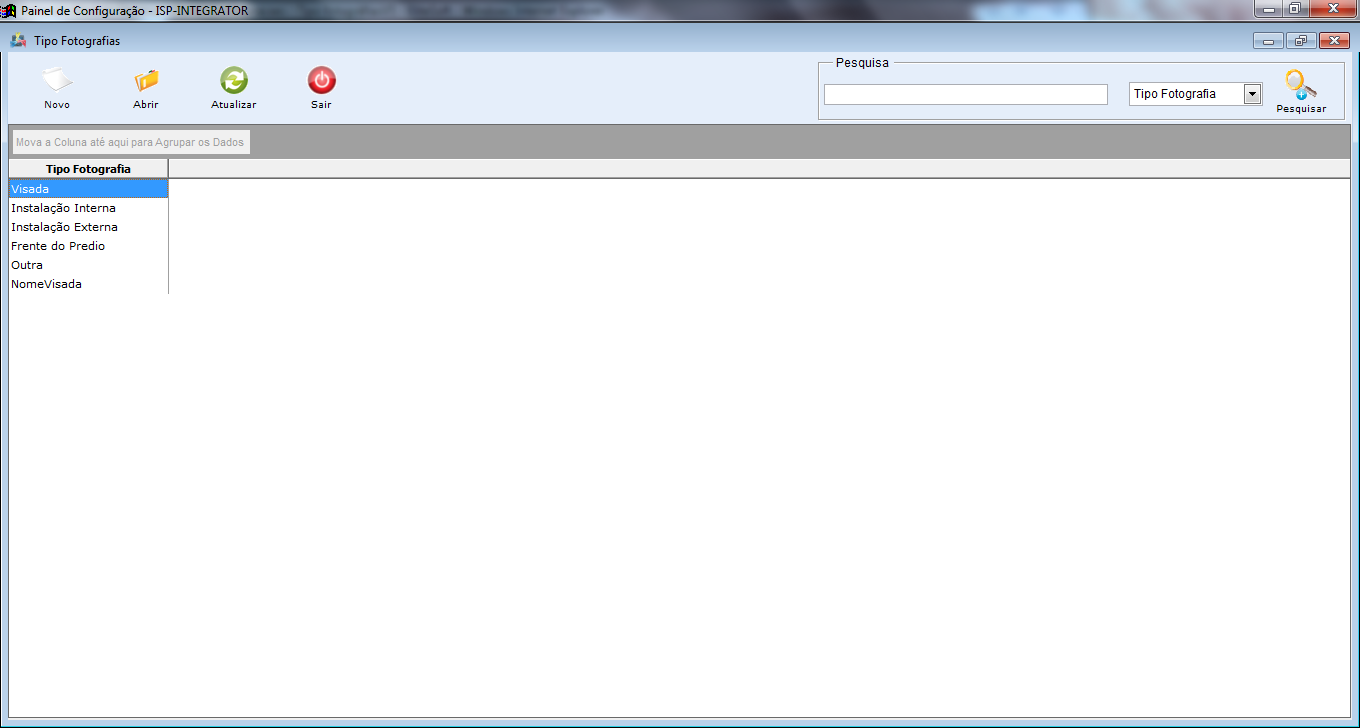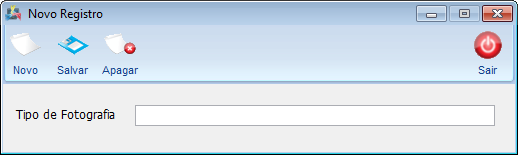Mudanças entre as edições de "Módulo Desktop - Painel Configurações - Tipo Fotografia"
m (Antonio.medeiros moveu Modulo Desktop - Painel Configuracoes - Tipo FotografiaV5 para Módulo Desktop - Painel Configurações - Tipo Fotografia) |
(→Tipo Fotografia: remoção da numeração) |
||
| Linha 24: | Linha 24: | ||
| − | + | Em "'''Tipo Fotografias'''" pode adicionar, editar e ordenar os tipos de fotografias. | |
[[Arquivo:TipFotografiasTelaInicial.png|1050px]] | [[Arquivo:TipFotografiasTelaInicial.png|1050px]] | ||
| − | + | Para adicionar um tipo de fotografia, selecione a opção "Novo" e exibirá "'''Novo Registro'''". | |
[[Arquivo:TipFotografiasBotaoNovo.png]] | [[Arquivo:TipFotografiasBotaoNovo.png]] | ||
| − | + | Em "'''Novo Registro'''" poderá adicionar um novo tipo de fotografia. | |
[[Arquivo:tipofotgrafiaNovoRegistro.png]] | [[Arquivo:tipofotgrafiaNovoRegistro.png]] | ||
| − | + | Para abrir um tipo fotografia, selecione a opção "Abrir" e exibirá "Tipo Fotografias". | |
[[Arquivo:tipofotgrafiaTipoFot.png]] | [[Arquivo:tipofotgrafiaTipoFot.png]] | ||
| Linha 46: | Linha 46: | ||
| − | + | Caso queira atualizar os tipos de fotografias, selecione a opção "Atualizar". | |
[[Arquivo:PainelConfTipoAtendAtualizar.png]] | [[Arquivo:PainelConfTipoAtendAtualizar.png]] | ||
| − | + | Para pesquisar informe o texto no campo e selecione "Pesquisar". | |
[[Arquivo:TipFotografiasPesquisar.png]] | [[Arquivo:TipFotografiasPesquisar.png]] | ||
| Linha 58: | Linha 58: | ||
| − | + | Para ordenar os dados da lista em crescente ou decrescente, selecione a coluna e exibirá uma seta ao lado direito da coluna. | |
* Seta para ordenação crescente: [[Arquivo:TipFotografiasCrescente.png]] | * Seta para ordenação crescente: [[Arquivo:TipFotografiasCrescente.png]] | ||
Edição das 10h28min de 25 de janeiro de 2021
| Permissão |
| Painel de Configurações |
Tipo Fotografia
![]() Pode adicionar tipos de fotografias, informando o código e descrição da imagem, este tipo de fotografia influencia a tela de Gerenciador de Documentos.
Pode adicionar tipos de fotografias, informando o código e descrição da imagem, este tipo de fotografia influencia a tela de Gerenciador de Documentos.
Em "Tipo Fotografias" pode adicionar, editar e ordenar os tipos de fotografias.
Para adicionar um tipo de fotografia, selecione a opção "Novo" e exibirá "Novo Registro".
Em "Novo Registro" poderá adicionar um novo tipo de fotografia.
Para abrir um tipo fotografia, selecione a opção "Abrir" e exibirá "Tipo Fotografias".
- Na tela "Tipo Fotografias", é possível alterar somente o campo "Descrição".
Caso queira atualizar os tipos de fotografias, selecione a opção "Atualizar".
Para pesquisar informe o texto no campo e selecione "Pesquisar".
- No campo "Pesquisar" informe as inicias do "Tipo Fotografia" que deseja buscar, escolha uma opção e selecione "Pesquisar".
Para ordenar os dados da lista em crescente ou decrescente, selecione a coluna e exibirá uma seta ao lado direito da coluna.
| |
|
Esta é uma base de testes fictícia, meramente ilustrativa. |